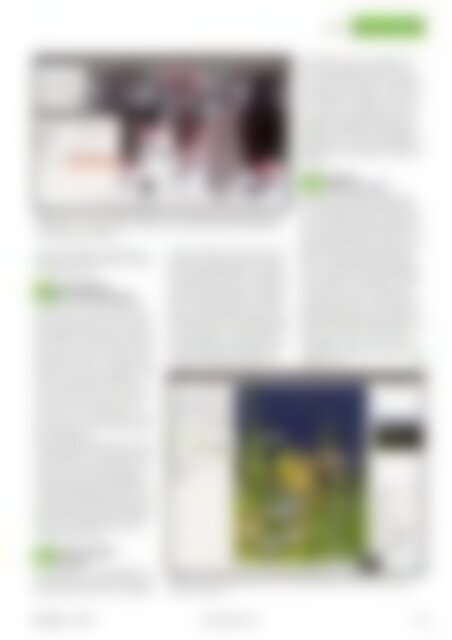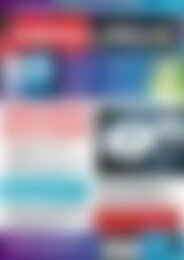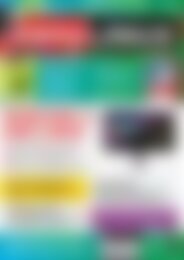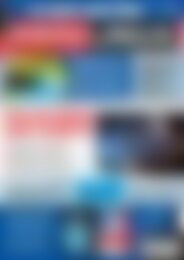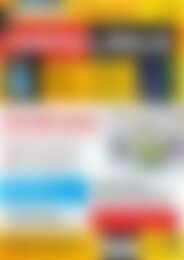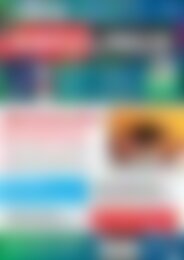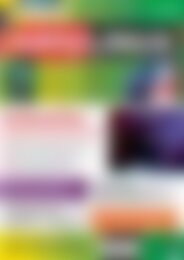Sie wollen auch ein ePaper? Erhöhen Sie die Reichweite Ihrer Titel.
YUMPU macht aus Druck-PDFs automatisch weboptimierte ePaper, die Google liebt.
Gimp<br />
tipps & tricks<br />
Dialoge erreichen Sie auch die Ansichtnavigation,<br />
die e<strong>in</strong>ige praktische Features<br />
für das Zoomen bereitstellt. Die <strong>in</strong>tegrierten<br />
Werkzeuge s<strong>in</strong>d ideal, wenn Sie sehr<br />
schnell und vor allem sehr stark Bildausschnitte<br />
vergrößern möchten. Im Dialog<br />
(der sich h<strong>in</strong>ter dem Reiter mit dem Fadenkreuz<br />
verbirgt) sehen Sie außer e<strong>in</strong>em<br />
<strong>Vorschau</strong>fenster e<strong>in</strong>en stufenlosen Regler<br />
für die Zoomgröße. Darunter bef<strong>in</strong>den<br />
sich sechs Knöpfe, über die Sie die Größe<br />
der Bildansicht regeln (Abbildung 5).<br />
In der <strong>Vorschau</strong> sehen Sie immer, welchen<br />
Bereich Sie gerade vergrößert haben.<br />
Über die Buttons mit dem M<strong>in</strong>usbzw.<br />
Plussymbol erreichen Sie nur grobe<br />
Zoomstufen. Um den Wert zu präzisieren,<br />
verwenden Sie den Regler. Das Icon mit<br />
der 1 stellt den 1:1-Maßstab e<strong>in</strong>, und die<br />
drei anderen Knöpfe sorgen dafür, dass<br />
das Bild <strong>in</strong> der aktuellen Fensteransicht<br />
vollständig sichtbar oder vollständig ausgefüllt<br />
ist bzw. dass Gimp die Größe des<br />
Bildfensters auf die Größe der Bildansicht<br />
reduziert.<br />
Abb. 4: Mit diesem Ansichtsfilter simulieren Sie verschiedene Farbenfehlsichtigkeiten<br />
und erfahren so, wie Menschen mit Rot-Grün- beziehungsweise Blau-Gelb-Sehschwäche<br />
Ihre Bilder wahrnehmen.<br />
halten Sie schnelleren Zugriff auf die<br />
zugeordneten Werkzeuge und ersparen<br />
sich langes Scrollen.<br />
Ansichtsfilter für<br />
07 barrierefreies Webdesign<br />
Erstellen Sie barrierefreie Webseiten,<br />
und haben Sie sich dabei schon mal gefragt,<br />
wie Menschen mit e<strong>in</strong>er Farbenfehlsichtigkeit<br />
Ihre Bilder wahrnehmen?<br />
Mit e<strong>in</strong>em Gimp-Ansichtsfilter erhalten<br />
Sie darauf e<strong>in</strong>e Antwort. Rufen Sie den<br />
Dialog über Ansicht / Ansichtsfilter auf.<br />
Klicken Sie im Bereich Verfügbare Filter<br />
auf den E<strong>in</strong>trag Farbenbl<strong>in</strong>dheit und<br />
nehmen ihn über den nach rechts gerichteten<br />
Pfeil <strong>in</strong> die Liste Aktive Filter<br />
auf. Setzen Sie e<strong>in</strong> Häkchen <strong>in</strong> die<br />
Checkbox. Im unteren Bereich des Dialogs<br />
ersche<strong>in</strong>en nun die Fe<strong>in</strong>e<strong>in</strong>stellungen<br />
(Abbildung 4).<br />
Das Drop-down-Menü neben Art der Sehschwäche<br />
bietet die drei E<strong>in</strong>träge Protanopia<br />
(Rotschwäche), Deuteranopia (Grünschwäche)<br />
und Tritanopia (Blauschwäche),<br />
die jeweils die unterschiedlichen<br />
Farbenfehlsichtigkeiten simulieren. Nach<br />
Auswahl e<strong>in</strong>es Menüpunkts ändert sich<br />
die Darstellung der Farben im geöffneten<br />
Bild. Über OK bestätigen Sie Ihre Wahl,<br />
und über Zurücksetzen kehren Sie zur<br />
Standardansicht zurück.<br />
09 Integrierte<br />
Autokorrektur nutzen<br />
Erfahrene Gimp-Anwender verbessern<br />
mit wenigen Handgriffen überbelichtete<br />
Fotos, korrigieren Farben, Kontraste und<br />
mehr. Für alle anderen bietet die Bildbearbeitung<br />
Autokorrektur-Funktionen, die<br />
ganz ordentlich arbeiten und die auch als<br />
Basis für weitere Anpassungen dienen<br />
können. Im Bildmenü Farben f<strong>in</strong>den Sie<br />
unter Automatisch die Korrekturmöglichkeiten<br />
Abgleichen, Weißabgleich, Farbverbesserung,<br />
HSV strecken, Kontrastspreizung<br />
und Normalisieren. Probieren Sie<br />
diese ruhig e<strong>in</strong>mal aus und versuchen Sie<br />
gegebenenfalls, selbst weitere Verbesserungen<br />
vorzunehmen. Dabei helfen Ihnen<br />
unter anderem das Kurvenwerkzeug<br />
(Werkzeuge / Farben / Kurven) oder der<br />
Farbagbleich (Werkzeuge / Farben / Farbabgleich).<br />
(hej)<br />
n<br />
08 Ansichtsnavigation<br />
andocken<br />
In Tipp 3 haben wir bereits gezeigt, wie<br />
Sie grundsätzlich mit andockbaren Dialogen<br />
arbeiten. Über Fenster / Andockbare<br />
Abb. 5: Die Ansichtsnavigation bietet e<strong>in</strong>e <strong>Vorschau</strong>funktion und komfortable Werkzeuge<br />
zum Zoomen.<br />
<strong>EasyL<strong>in</strong>ux</strong><br />
01/2014<br />
www.easyl<strong>in</strong>ux.de<br />
89